-
Google Sheet Apps Script TrigerAppsScript 2024. 1. 16. 23:02
이벤트 소스 선택에서 스프레드시트에서 이벤트 유형 선택에서 양식 제출시
Google Apps Script에서 트리거를 설정할 때, "스프레드시트"를 이벤트 소스로 선택하고 "양식 제출"을 이벤트 유형으로 선택하는 경우는, Google 양식(Form)이 연결된 Google 스프레드시트에 새로운 응답이 제출될 때마다 스크립트가 실행되도록 설정하는 것입니다.
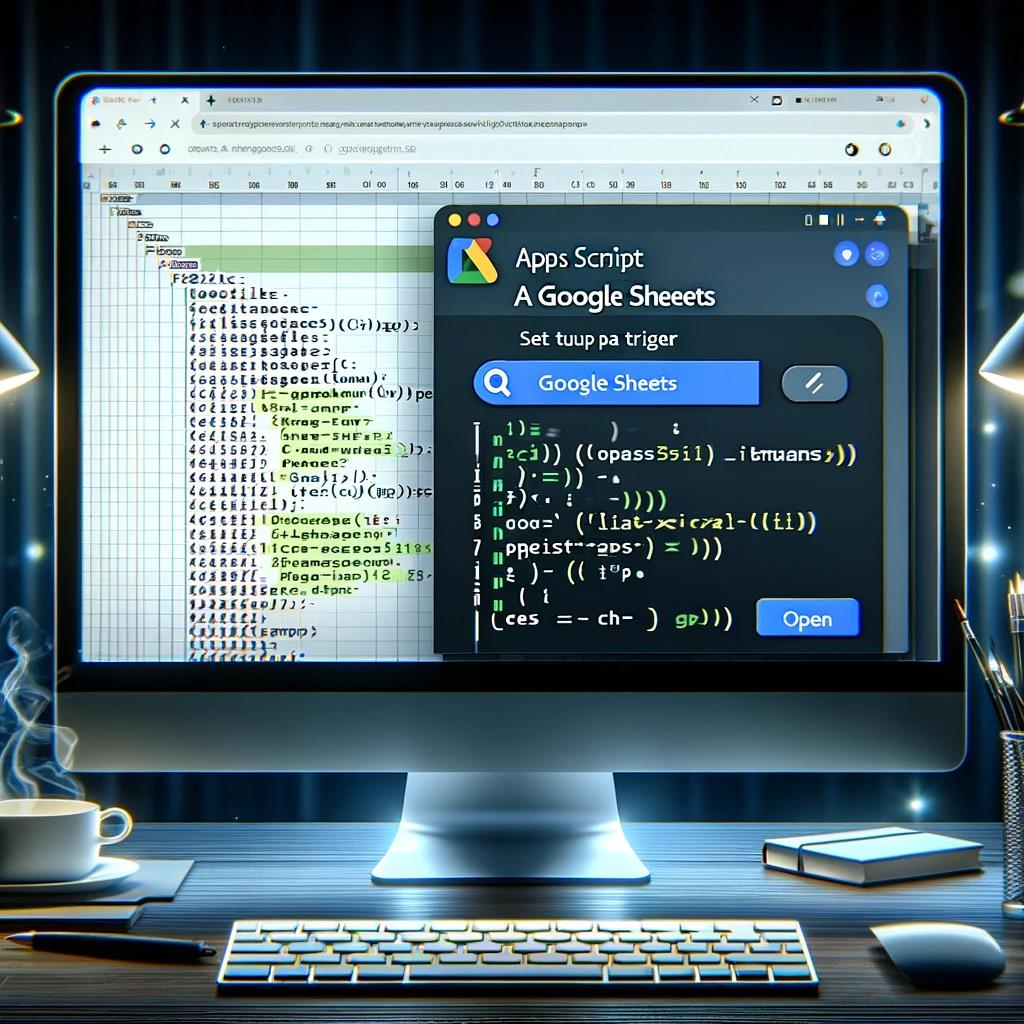
Google Sheet Apps Script Triger 이는 Google 양식에서 사용자가 정보를 입력하고 제출하면, 그 응답이 자동으로 연결된 스프레드시트에 기록됩니다. "양식 제출" 트리거는 이러한 제출 이벤트가 발생할 때마다 지정된 Apps Script 함수를 자동으로 실행하도록 설정합니다.
사용 예
- 응답 처리 자동화: 양식 응답에 대한 처리를 자동화합니다. 예를 들어, 양식 응답을 바탕으로 추가 데이터 처리를 하거나, 응답자에게 자동 이메일을 보내는 등의 작업을 할 수 있습니다.
- 데이터 유효성 검사: 양식에서 제출된 데이터의 유효성을 검사하고, 조건에 따라 다른 작업을 수행할 수 있습니다.
- 통지 및 알림: 양식 응답이 제출될 때마다 특정 사용자에게 알림을 보내는 등의 통지 시스템을 구현할 수 있습니다.
설정 방법
- Google 스프레드시트에서 Apps Script 편집기를 엽니다.
- 스크립트 편집기에서 트리거 아이콘(시계 모양 아이콘)을 클릭합니다.
- "트리거 추가" 버튼을 클릭합니다.
- 이벤트 소스로 "스프레드시트"를 선택하고, 이벤트 유형으로 "양식 제출시"를 선택합니다.
- 실행할 함수를 선택하고, 필요한 경우 추가 설정(알림 등)을 구성합니다.
- 저장 후 완료합니다.
이렇게 설정하면, 연결된 Google 양식에 새로운 응답이 제출될 때마다 지정된 함수가 자동으로 실행됩니다.
이 함수에서는 스프레드시트에 추가된 새로운 데이터를 처리하거나, 필요한 다른 작업을 수행할 수 있습니다. 예를 들어, 양식 응답을 기반으로 이메일을 보내거나, 스프레드시트에서 데이터를 분석하고 결과를 다른 시트에 기록하는 등의 작업을 자동화할 수 있습니다.
이 기능은 데이터 수집 및 자동 처리에 매우 유용하며, 많은 관리 작업을 자동화 할 수 있습니다.
이벤트 소스 선택에서 스프레드시트에서 이벤트 유형 선택에서 수정시와 변경시의 차이
Google Apps Script에서 트리거 설정 시 '수정됨(On Edit)'과 '변경됨(On Change)' 이벤트는 스프레드시트의 상호작용을 감지하는 방식에서 중요한 차이를 가집니다.
수정됨(On Edit)
- 이 이벤트는 사용자가 스프레드시트의 셀에 직접적으로 변화를 주었을 때 발생합니다. 예를 들어, 셀에 데이터를 입력하거나, 기존 셀의 데이터를 수정하는 경우에 이 이벤트가 트리거됩니다.
- 'On Edit' 이벤트는 스크립트가 실행될 때 사용자가 수정한 특정 셀에 대한 정보를 제공할 수 있습니다.
- 이 이벤트는 수동으로 셀을 편집할 때만 발생하며, 스크립트나 수식에 의한 변경은 감지하지 않습니다.
변경됨(On Change)
- 'On Change' 이벤트는 스프레드시트에 더 광범위한 변화가 발생했을 때 트리거됩니다. 이는 셀 편집 뿐만 아니라, 행이나 열의 추가 및 삭제, 시트 이름의 변경, 셀 서식의 변경 등 스프레드시트의 구조적 변화를 포함합니다.
- 이 이벤트는 스크립트나 수식에 의해 발생한 변경도 포함합니다.
- 'On Change' 이벤트는 'On Edit' 이벤트보다 훨씬 더 넓은 범위의 변경 사항을 감지할 수 있습니다.
따라서, 사용자의 요구 사항에 따라 적절한 이벤트 유형을 선택하는 것이 중요합니다. 예를 들어, 사용자가 셀의 내용만 변경할 때 스크립트를 실행하고 싶다면 'On Edit'을, 스프레드시트의 구조적 변화나 스크립트에 의한 변경도 감지하고 싶다면 'On Change'를 선택해야 합니다.